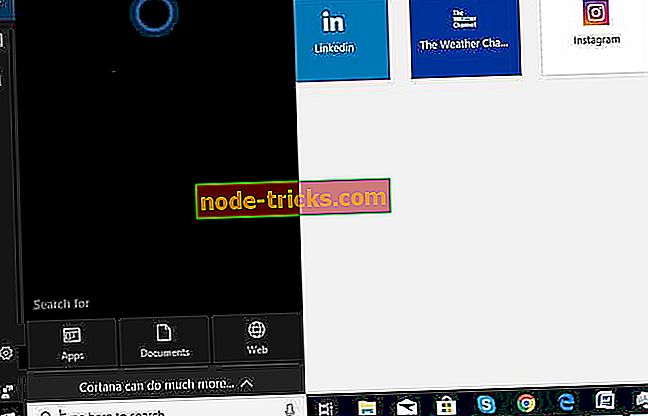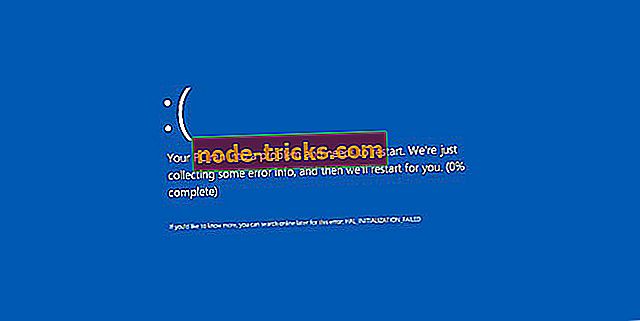Chrome, Windows 10'da çöktüğünde ne yapmalıyım?
Microsoft yıllar içinde içerdekilere yönelik birkaç Windows 10 RTM sonrası derleme sürümü yayınladı, ancak hala hatasız değiller.
Bildirildiğine göre, en son yapıyı test eden pek çok Google Chrome kullanıcısı, tarayıcının yalnızca belirli bir nedenden ötürü kilitlenmediğini söyledi.
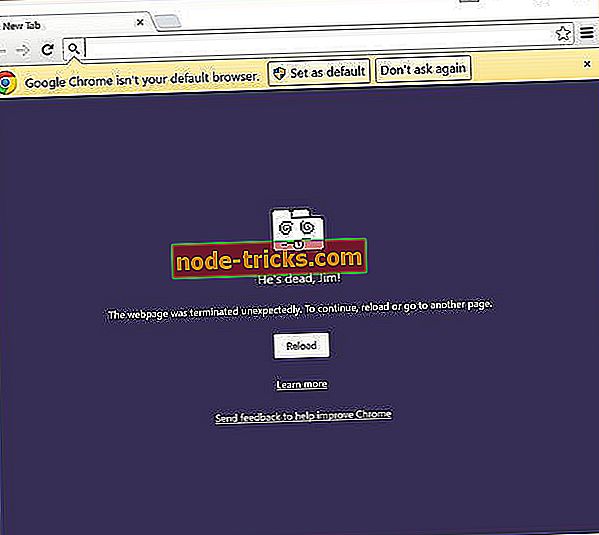
Chrome neden sürekli çöküyor?
Çeşitli raporlara göre, Google Chrome’un 64 bit sürümü, özellikle Windows 10 sürümlerinde çalışmaz. Öte yandan, 32-bit sürümü sadece iyi çalışıyor.
Kendiniz deneyebilirsiniz, yalnızca Google Chrome'un 64 bit sürümünü çalıştırın ve muhtemelen bir çökme raporu ve bir sürü hata mesajı alırsınız.
Peki, bu neden oluyor? Google Chrome, tarayıcının savunmasızlığını azaltmak ve kötü amaçlı yazılımların bilgisayarınıza ulaşma şansını azaltmak için tarayıcının işlemlerini yalıtan “ sanal alan ” adı verilen özel bir teknoloji kullanır.
Chromium hata izleyicideki mesajlarından birinde bir Google yazılım mühendisi olan Justin Schuh, “ Gürültüyü ortadan kaldırırken, sanki 64-bit Chrome'un Win10 10525 önizlemelerinde kırılıyor gibi görünüyor ” dedi.
Google Chrome'umun çökmesini nasıl önleyebilirim?
1. Adım: Sanal alanı devre dışı bırakın
Görünüşe göre, en son Windows 10'un bazı özellikleri, Google Chrome'un Insiders for Windows 10'un belirli sürümlerinde çalışmasını engelleyen sanal teknoloji ile çelişiyor.
Bu nedenle, Google Chrome'un çalışmasını istiyorsanız, sanal alan özelliğini devre dışı bırakmanız gerekir.
Sanal alan teknolojisini Google Chrome tarayıcınızda devre dışı bırakmak için aşağıdakileri yapın:
- Chrome tarayıcısının Masaüstü kısayolunu sağ tıklayın ve Özellikler’e gidin.
- Kısayol sekmesine gidin ve Hedef: alanını tıklayın
- Hedef: yolunun sonuna boşluk yazın : dosyalandı ve aşağıdakini girin: –no-sandbox
- Tamam'ı tıklayın ve Google Chrome'u başlatmak için bu kısayolu kullanın
Bu, Windows 10'da Google Chrome'un işlevselliğini geri yüklemelidir, ancak bununla birlikte bazı riskler alır.
Yani, Chrome tarayıcınızın sanal alan özelliğini devre dışı bıraktığınızda, daha savunmasız hale gelir ve potansiyel olarak zararlı içerik Google Chrome tarayıcısından bilgisayarınıza girmek için daha kolay bir yol bulur.
Ancak, Chrome tarayıcısında güvenliğinizi bozmak istemiyorsanız, Microsoft çözümü bulana kadar 32 bit sürümüne geçebilir veya başka bir tarayıcıyı deneyebilirsiniz.
Ve, bu sorun şu anda geniş çapta bildirildiği için, Microsoft geliştiricilerinin çözüm üzerinde çalışmaya başlayacağına ve diğer hataların düzeltilmesine de eminim.
Bilgisayarınızda hala sorun yaşıyorsanız veya gelecek için bunlardan kaçınmak istiyorsanız, dosya kaybı, kötü amaçlı yazılım gibi çeşitli bilgisayar sorunlarını gidermek için bu aracı indirmenizi (% 100 güvenli ve bizim tarafımızdan test edilmiştir) öneririz. ve donanım arızası.
Windows 10 ile ilgili başka sorunlarınız varsa, çözümü Windows 10 Düzeltme bölümümüzde kontrol edebilirsiniz.
- İLGİLİ: Tam Düzeltme: Google Chrome, Windows 10, 8.1, 7’de şifreleri kaydetmez
Adım 2: Ek çözümler
Bazı durumlarda, “-no sandbox” yöntemi hala popülerdir, ancak unutmayın, tarayıcınızda çok fazla güvenlik açığına neden olabilir. Yukarıda yazılan çözümlerden hiçbiri sizin için işe yaramadıysa, aşağıda listelenen adımlardan bazılarını deneyin.
Google Chrome'un x32 sürümünü yüklemenizi şiddetle tavsiye ediyoruz, çünkü daha kararlı. Tarayıcının güncellenmiş bir sürümünü sık sık kontrol etmeyi unutmayın.
- İnternet bağlantınız olup olmadığını kontrol edin.
- Tarayıcı önbelleğini temizle
- Artık kullanmadığınız uzantıları kaldırın
- Kullanılan diğer uygulamaları kapatarak belleği boşaltın
- Tarayıcınızı yeniden başlatın
- Tam sistem virüsten koruma taraması yapın
- Bilgisayarınızı temiz önyükleyin
- Chrome'u yeniden yükleyin, çökmeler devam ediyor.
Editörün Notu: Bu gönderi, Ağustos 2015 tarihinde yayınlandı ve tazelik ve doğruluk nedeniyle güncellendi.